Jak korzystać z interfejsu Google Analytics?
Opublikowany: 2022-06-11Wyprzedź konkurencję, analizując ruch w witrynie i rozumiejąc interakcje z odbiorcami. Korzystanie z wszechstronnego narzędzia, takiego jak Google Analytics, zapewnia głęboki wgląd w kluczowe wskaźniki, które pomagają w zwiększeniu sprzedaży i ruchu. Około 60% stron internetowych korzystających z technologii analitycznych preferuje Google Analytics. Interfejs Google Analytics udostępnia przydatne dane w kilku tabelach, wykresach i wykresach, które są łatwe do zrozumienia. Jeśli na pierwszy rzut oka wydaje się to przytłaczające, czytaj dalej, aby dowiedzieć się, jak skutecznie korzystać z interfejsu Google Analytics i przyspieszyć karierę w marketingu cyfrowym.
Kroki dostępu do interfejsu Google Analytics
Pakiet Google Marketing Platform zapewnia bezpłatny dostęp do Google Analytics. Możesz uzyskać dostęp do ważnych danych analitycznych, odwiedzając stronę internetową lub stronę główną Google Analytics.
Aby uzyskać dostęp do witryn obecnie skonfigurowanych za pomocą Google Analytics, wykonaj następujące czynności:
- Najpierw zaloguj się na swoje konto Google.
- Następnie kliknij opcję menu Wszystkie konta, znajdującą się w lewym górnym rogu strony.
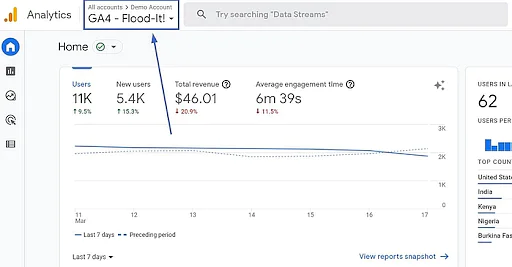
Opcja Wszystkie konta na stronie głównej
- Z kont Analytics wybierz konto, które chcesz wyświetlić. Podmenu zatytułowane „Właściwości i aplikacje” przedstawia Twoje zapisane witryny na tym koncie Google Analytics.
- Kliknij witrynę, którą chcesz zarządzać.
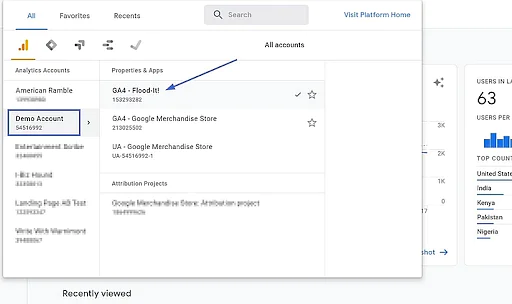
Strona wyświetlająca wszystkie połączone konta analityczne
- Kliknięcie konta spowoduje wyświetlenie interfejsu Google Analytics z kilkoma statystykami, które pomogą Ci lepiej zrozumieć wydajność Twojej witryny.
Zrozumienie strony głównej Google Analytics
Strona główna Google Analytics wyświetla podsumowanie ważnych danych. Zawiera następujące szczegóły:
- Ma cztery kluczowe wskaźniki związane z ogólnym ruchem i konwersjami na górę. Obejmuje użytkowników, sesje, współczynnik odrzuceń i czas trwania sesji. Kliknięcie na metrykę zmieni wykres i wyświetli wymagane informacje.
- Następnie ma sekcję wyświetlającą aktywnych użytkowników w Twojej witrynie w danym momencie i przeglądane przez nich strony.
- Obok sekcji „Aktywni użytkownicy” znajduje się sekcja Dalsze informacje. Pokazuje procent powracających użytkowników.
- Następny wiersz pokazuje kanał ruchu, źródło/medium i odesłania.
- Kraje użytkowników i kraj zapewnia maksymalną liczbę użytkowników.
- Następnie wyświetla informacje o tym, kiedy użytkownicy odwiedzają Twoją witrynę, dając wyobrażenie o użytkowniku według pory dnia.
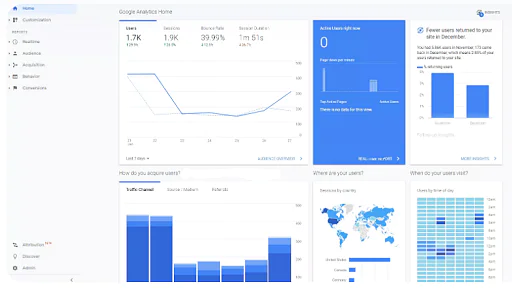
Strona główna Google Analytics
Menu nawigacyjne w interfejsie Google Analytics
Po lewej stronie interfejsu Google Analytics znajdziesz następujące opcje, które składają się na menu nawigacyjne:
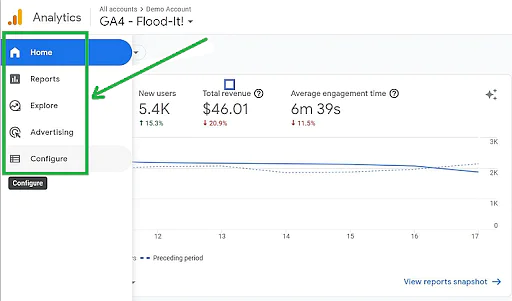
- Strona główna: wyświetla szybki widok witryny, w tym odwiedzających w ciągu ostatnich 30 minut i kilka trendów opartych na czasie.
- Raporty: są podzielone na kategorie Czas rzeczywisty, Odbiorcy, Pozyskiwanie, Zachowanie i Konwersje. Każda kategoria jest dalej podzielona na określone sekcje, aby zapewnić szczegółowe analizy.
- Eksploruj: odsłania ważne trendy za pomocą niestandardowych lub szablonowych tabel i wykresów.
- Reklama: Sekcja bezpośrednio łączy się z kampaniami reklamowymi Google i wyświetla ich analizy.
- Konfiguruj: jest to przydatne dla doświadczonych użytkowników, ponieważ pomaga im skonfigurować sposób, w jaki Google Analytics pobiera dane z ich witryny. Zawiera narzędzia do zarządzania konwersjami, odbiorcami, wydarzeniami i nie tylko.
Wybór właściwego widoku w Google Analytics
Każda usługa Google Analytics oferuje wybór widoków. Istnieje do 25 unikalnych widoków do eksperymentowania, filtrowania danych i segmentacji. Utworzenie prawidłowego widoku w interfejsie Google Analytics pozwala lepiej zachować integralność danych, zwiększyć elastyczność testowania filtrów i zapewnić przejrzystość podczas zagłębiania się w dane Google Analytics.
Każda nieruchomość wymaga następujących trzech widoków:
- Widok główny: to miejsce, w którym wykonujesz większość analiz i raportów. Każdy filtr, którego potrzebuje Twoja witryna, jest stosowany w tym widoku, w tym filtr pająka.
- Surowe dane: w tym widoku nie ma konfiguracji, filtrów ani ustawionych celów. Działa jako kopia zapasowa.
- Widok testowy: Musisz ustawić widok testowy tak samo jak widok główny, z wyjątkiem tego, że chcesz przetestować zmiany, które chcesz zaimplementować w widoku głównym.
Aby utworzyć nowy widok:
- Zaloguj się do sekcji administratora konta Google Analytics.
- Wybierz konto i usługę, dla których chcesz zastosować nowy widok.
- Kliknij + Utwórz widok w kolumnie Widok.
- Wybierz, skąd pochodzą Twoje dane – strona internetowa lub aplikacja mobilna.
- Nazwij swój widok.
- Zaktualizuj strefę czasową raportowania.
- Kliknięcie opcji Utwórz widok zapisze nowy widok.
Wybór zakresu dat raportowania w interfejsie Google Analytics
Interfejs Google Analytics umożliwia wybór zakresu dat dla różnych danych. Selektor zakresu dat znajduje się w prawym górnym rogu raportów, z wyjątkiem raportów w czasie rzeczywistym.

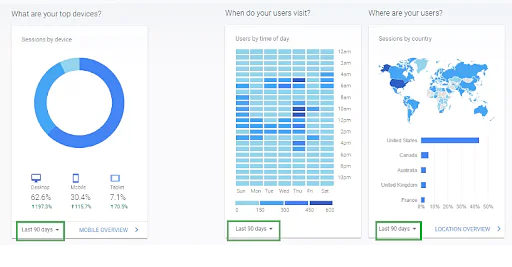
Różne dane z opcją wyboru zakresu dat w Google Analytics
Kliknięcie strzałki obok istniejącego zakresu dat pozwala wybrać wybrany zakres dat raportowania. Do wyboru są następujące opcje:
- Niestandardowy: możesz wybrać niestandardowy zakres dat zgodnie z wymaganiami.
- Dzisiaj: Wyświetli dane dla bieżącej daty kalendarzowej (w momencie wyboru).
- Wczoraj: Wyświetli dane z poprzedniej daty kalendarzowej.
- Ostatni tydzień: Poda dane od niedzieli do soboty poprzedniego tygodnia kalendarzowego.
- Ostatni miesiąc: podaje dane od pierwszego do ostatniego dnia poprzedniego miesiąca kalendarzowego.
- Ostatnie 7 dni
- Ostatnie 30 dni
Raporty nawigacyjne
Raportowanie nawigacji to kluczowa funkcja Google Analytics, ale często jest niedoceniana. Odpowiada na istotne pytanie: gdzie użytkownicy trafiają na Twoją witrynę? Ponadto, korzystając z raportu podsumowania nawigacji, możesz zrozumieć:
- Czy Twoje elementy wezwania do działania są wystarczająco atrakcyjne
- Jeśli nawigacja w menu jest łatwa do zrozumienia
- Czy użytkownicy mogą znaleźć Twoje najważniejsze strony.
Korzystając z tych informacji, możesz zoptymalizować nawigację w witrynie i pomóc w rozwoju firmy.
Jak uzyskać dostęp do raportu nawigacyjnego w interfejsie Google Analytics?
- Na stronie głównej Google Analytics kliknij kartę Raporty w menu głównym po lewej stronie.
- Nawiguj po raportach → Zachowanie → Zawartość witryny → Wszystkie strony.
- Znajdziesz wszystkie strony swojej witryny wymienione w sekcji Wszystkie strony. Teraz kliknij opcję strony głównej.
- U góry, tuż obok zakładki Eksplorator, zobaczysz opcję Podsumowanie nawigacji. Kliknij kartę Podsumowanie nawigacji.
- Otrzymasz raport pokazujący, w jaki sposób odwiedzający trafili na tę stronę i gdzie zdecydowali się przejść.
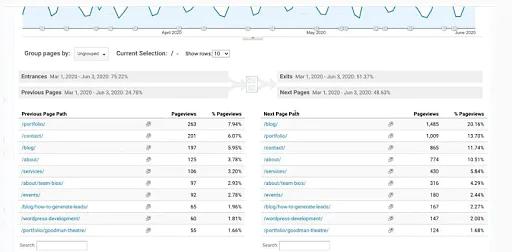
Podsumowanie raportu nawigacyjnego
Podsumowanie nawigacji zawiera następujące szczegóły:
- Analiza ścieżki poprzedniej strony: pokazuje, w jaki sposób użytkownicy trafili na tę stronę.
- Analiza ścieżki następnej strony: pokazuje, dokąd przeszedł użytkownik po odwiedzeniu określonej strony. Pokazuje odsłony stron, które odwiedzili.
Kliknięcie opcji Pokaż wiersze pozwala rozwinąć wiersze i wybrać liczbę wierszy, które chcesz przestudiować. Filtr wyszukiwania na stronie pozwala od razu zobaczyć, na co polujesz.
Reklama
Zakładka Reklamy, znajdująca się w głównym menu Google Analytics, zawiera szczegółowe informacje o użytkownikach, kanale i aktywności związanej z reklamami Google, które prowadzą do Twojej witryny.
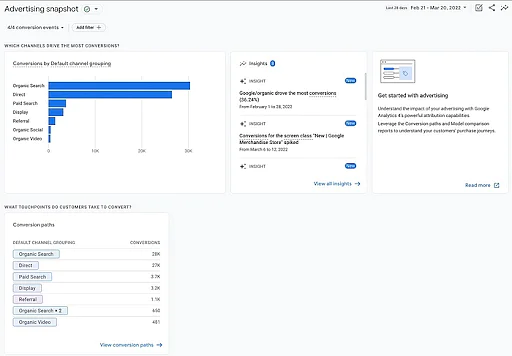
Migawka reklamowa Google Analytics
Migawka reklamowa zawiera odpowiedzi na następujące ważne pytania:
- Które kanały reklamowe kierują maksymalną konwersją?
- Jak działania reklamowe mają się do ruchu bezpośredniego i bezpłatnych wyników wyszukiwania?
- Które punkty styku są najczęściej wykorzystywane do konwersji?
Wydarzenia
Strona główna ma menu główne po lewej stronie. Poniżej opcji Reklama znajdziesz Konfiguruj.
Nawiguj: Konfiguruj > Zdarzenia
Możesz śledzić wszystkie aktywne zdarzenia w sekcji Zdarzenia Google Analytics. Strona Zdarzenia wyświetla, jak często występują zdarzenia, a zmiany procentowe pokazują ich ostatnią skuteczność.
Nazwy wydarzeń są powiązane z faktycznymi działaniami, które użytkownicy mogą podejmować w Twojej witrynie. Na przykład:
- add_payment_info: śledzi, kiedy odwiedzający wpisuje swoje informacje o płatności.
- kliknięcie: śledzi kliknięcia użytkownika w dowolnym miejscu w witrynie.
- view_promotion: rejestruje, jak często odwiedzający wchodzą w interakcję z promocjami, które prowadzisz w Twojej witrynie.
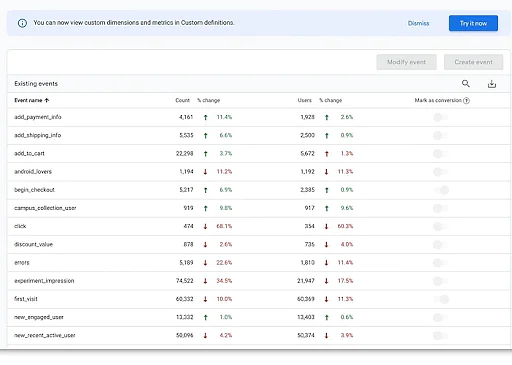
Zdarzenia w interfejsie Google Analytics
Chcesz opanować wszystkie narzędzia marketingu cyfrowego? W takim razie musisz zapisać się na nasz ekskluzywny kurs Specjalisty ds. marketingu cyfrowego!
Jak skonfigurować śledzenie zdarzeń w Google Analytics?
Możesz skonfigurować automatyczne śledzenie zdarzeń lub ręcznie dodać linki do tagów w swojej witrynie. Twój wybór będzie zależał od liczby zdarzeń, które chcesz śledzić, lub poziomu kontroli, jaki chcesz mieć nad parametrami śledzenia zdarzeń.
Automatyczne tagowanie zdarzeń jest lepszą opcją, gdy musisz śledzić wiele dokumentów i stron. Możesz to zrobić za pomocą Menedżera tagów Google. Działa na:
- Za każdym razem, gdy użytkownik kliknie linki.
- Użytkownik klika dowolny element strony.
- W określonych odstępach czasu lub po określonym czasie trwania wizyty.
- Po złożeniu formularza.
Nauka poruszania się po interfejsie Google Analytics, konfigurowanie pulpitów nawigacyjnych oraz zrozumienie raportów i skrótów to warunki wstępne przejścia z poziomu początkującego Google Analytics do poziomu profesjonalnego. GA to jedna z najbardziej obiecujących opcji wśród wielu narzędzi analitycznych. Cyfrowy świat nieustannie ewoluuje. Rozszerz swoje umiejętności i dopasuj tempo. Przenieś swoją podróż edukacyjną o krok dalej, zapisując się do programu certyfikacji marketingu cyfrowego Simplilearn i zdobywając odpowiednie umiejętności, aby zostać profesjonalnym marketingowcem cyfrowym!
